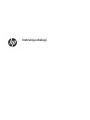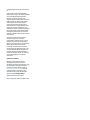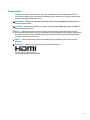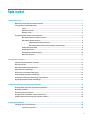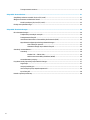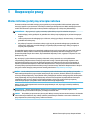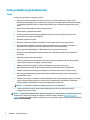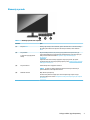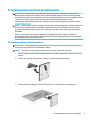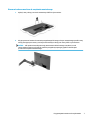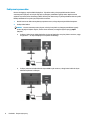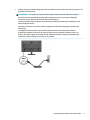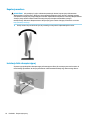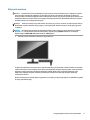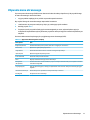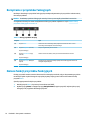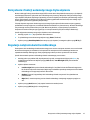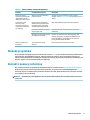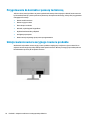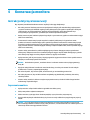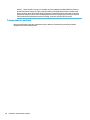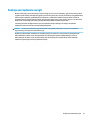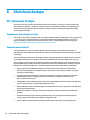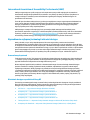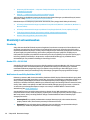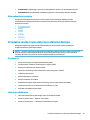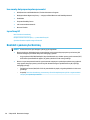HP V28 4K Monitor Instrukcja obsługi
- Kategoria
- Telewizory
- Typ
- Instrukcja obsługi

Instrukcja obsługi

© Copyright 2020 HP Development Company,
L.P.
FreeSync jest znakiem towarowym rmy
Advanced Micro Devices, Inc. HDMI, logo HDMI
oraz nazwa High-Denition Multimedia
Interface są znakami towarowymi lub
zarejestrowanymi znakami towarowymi rmy
HDMI Licensing LLC. Windows jest znakiem
towarowym lub zastrzeżonym znakiem
towarowym rmy Microsoft Corporation,
zarejestrowanym w Stanach Zjednoczonych
i/lub w innych krajach. DisplayPort™, logo
DisplayPort™ i VESA® są znakami towarowymi
lub zarejestrowanymi znakami towarowymi
należącymi do Video Electronics Standards
Association (VESA) w Stanach Zjednoczonych i
innych krajach.
Informacje zamieszczone w niniejszym
dokumencie mogą ulec zmianie bez
powiadomienia. Jedyne gwarancje, jakie są
udzielane przez rmę HP na jej produkty i
usługi, są jawnie określone w oświadczeniach
gwarancyjnych dołączonych do takich
produktów i usług. Żadne sformułowanie
zawarte w niniejszej dokumentacji nie może
być traktowane jako dodatkowa gwarancja.
Firma HP nie ponosi odpowiedzialności za
ewentualne błędy techniczne czy redakcyjne,
ani za braki występujące w niniejszym
dokumencie.
Informacje o produkcie
Niniejszy podręcznik opisuje funkcje
występujące w większości modeli. W
zakupionym produkcie niektóre funkcje mogą
być niedostępne. Aby uzyskać dostęp do
najnowszej instrukcji obsługi, przejdź do
http://www.hp.com/support, a następnie
postępuj zgodnie z instrukcjami w celu
znalezienia swojego produktu. Następnie
wybierz pozycję Instrukcje obsługi.
Wydanie pierwsze: kwiecień 2020
Numer katalogowy dokumentu: M04513-241

O podręczniku
Ten podręcznik zawiera dane techniczne i informacje o funkcjach monitora, kongurowaniu monitora i
korzystaniu z oprogramowania. W zależności od modelu monitor może nie być wyposażony we wszystkie
opisanej w niniejszym podręczniku funkcje.
OSTRZEŻENIE! Wskazuje na niebezpieczną sytuację, której nieuniknięcie może spowodować poważne
obrażenia ciała lub śmierć.
OSTROŻNIE: Wskazuje na niebezpieczną sytuację, której nieuniknięcie może spowodować niewielkie lub
umiarkowane obrażenia ciała.
WAŻNE: Wskazuje informacje uznawane za ważne, ale niezwiązane z zagrożeniami (np. informacje
dotyczące szkód materialnych). Ostrzega użytkownika, że niezastosowanie się do opisanej procedury może
skutkować utratą danych albo uszkodzeniem sprzętu lub oprogramowania. Zawiera także podstawowe
informacje – objaśnienia lub instrukcje
UWAGA: Zawiera dodatkowe informacje, które podkreślają lub uzupełniają ważne punkty w tekście
głównym.
WSKAZÓWKA: Zawiera pomocne porady dotyczące ukończenie zadania.
Ten produkt obsługuje technologię HDMI.
iii

iv O podręczniku

Spis treści
1 Rozpoczęcie pracy ......................................................................................................................................... 1
Ważne informacje dotyczące bezpieczeństwa ...................................................................................................... 1
Cechy produktu i jego komponenty ....................................................................................................................... 2
Cechy .................................................................................................................................................... 2
Elementy z przodu ............................................................................................................................... 3
Elementy z tyłu .................................................................................................................................... 4
Przygotowywanie monitora do użytkowania ........................................................................................................ 5
Mocowanie podstawy stojaka monitora ............................................................................................. 5
Montowanie panelu monitora ............................................................................................................. 6
Zdejmowanie podstawy monitora .................................................................................... 6
Mocowanie ekranu monitora do urządzenia montażowego ............................................ 7
Podłączanie przewodów ..................................................................................................................... 8
Regulacja monitora ........................................................................................................................... 10
Instalacja linki zabezpieczającej ....................................................................................................... 10
Włączanie monitora .......................................................................................................................... 11
2 Korzystanie z monitora ................................................................................................................................ 12
Pobieranie oprogramowania i narzędzi .............................................................................................................. 12
Plik informacyjny ................................................................................................................................................. 12
Plik dopasowywania kolorów obrazu .................................................................................................................. 12
Używanie menu ekranowego .............................................................................................................................. 13
Korzystanie z przycisków funkcyjnych ................................................................................................................ 14
Zmiana funkcji przycisków funkcyjnych .............................................................................................................. 14
Korzystanie z funkcji automatycznego trybu uśpienia ....................................................................................... 15
Regulacja natężenia światła niebieskiego .......................................................................................................... 15
3 Wsparcie techniczne i rozwiązywanie problemów ........................................................................................... 16
Rozwiązywanie najczęściej spotykanych problemów ........................................................................................ 16
Blokada przycisków ............................................................................................................................................. 17
Kontakt z pomocą techniczną ............................................................................................................................. 17
Przygotowanie do kontaktu z pomocą techniczną ............................................................................................. 18
Umiejscowienie numeru seryjnego i numeru produktu ...................................................................................... 18
4 Konserwacja monitora ................................................................................................................................. 19
Instrukcje dotyczące konserwacji ........................................................................................................................ 19
Czyszczenie monitora ....................................................................................................................... 19
v

Transportowanie monitora ............................................................................................................... 20
Załącznik A Dane techniczne ........................................................................................................................... 21
Specykacja techniczna modelu 70,9 cm (27,9 cala) ......................................................................................... 21
Wstępnie ustawione rozdzielczości ekranu ........................................................................................................ 22
Model o przekątnej 70,9 cm (27,9 cala) ............................................................................................ 22
Funkcja oszczędzania energii .............................................................................................................................. 23
Załącznik B Ułatwienia dostępu ...................................................................................................................... 24
HP i ułatwienia dostępu ....................................................................................................................................... 24
Znajdowanie potrzebnych narzędzi .................................................................................................. 24
Zaangażowanie rmy HP .................................................................................................................. 24
International Association of Accessibility Professionals (IAAP) ....................................................... 25
Wyszukiwanie najlepszej technologii ułatwień dostępu .................................................................. 25
Ocena własnych potrzeb ................................................................................................. 25
Ułatwienia dostępu w produktach rmy HP ................................................................... 25
Standardy i ustawodawstwo ............................................................................................................................... 26
Standardy .......................................................................................................................................... 26
Mandat 376 — EN 301 549 ............................................................................................ 26
Web Content Accessibility Guidelines (WCAG) ................................................................ 26
Ustawodawstwo i przepisy ............................................................................................................... 27
Przydatne zasoby i łącza dotyczące ułatwień dostępu ...................................................................................... 27
Organizacje ........................................................................................................................................ 27
Instytucje edukacyjne ....................................................................................................................... 27
Inne zasoby dotyczące niepełnosprawności .................................................................................... 28
Łącza rmy HP ................................................................................................................................... 28
Kontakt z pomocą techniczną ............................................................................................................................. 28
vi

1 Rozpoczęcie pracy
Ważne informacje dotyczące bezpieczeństwa
Do monitora dołączono kabel zasilający. W przypadku użycia innego kabla źródło zasilania i połączenia
muszą być zgodne z tym monitorem. Informacje o właściwym dla tego monitora kablu zasilającym można
znaleźć w dokumencie
Informacje na temat produktu znajdującym się w dołączonej dokumentacji.
OSTRZEŻENIE! Aby ograniczyć ryzyko porażenia prądem elektrycznym lub uszkodzenia sprzętu:
● Kabel zasilający należy podłączać do gniazdka sieci elektrycznej znajdującego się w łatwo dostępnym
miejscu.
● Jeśli wtyczka przewodu zasilającego jest 3-bolcowa, należy ją podłączyć do uziemionego, 3-stykowego
gniazdka sieci elektrycznej.
● Aby odłączyć komputer od zasilania, należy wyjąć wtyczkę przewodu zasilającego z gniazdka sieci
elektrycznej. Odłączając przewód zasilający od gniazda prądu przemiennego, należy pociągnąć za
wtyczkę, nie za przewód.
Ze względów bezpieczeństwa na przewodach zasilających ani innych przewodach nie należy kłaść żadnych
przedmiotów. Należy zadbać o właściwe poprowadzenie wszystkich przewodów zasilających i innych
przewodów podłączonych do monitora, aby uniemożliwić deptanie po nich, ciągnięcie i chwytanie ich oraz
potknięcie się o nie.
Aby zmniejszyć ryzyko odniesienia poważnych obrażeń, należy zapoznać się z treścią dokumentu
zatytułowanego Bezpieczeństwo i komfort pracy dostarczonego z instrukcjami obsługi. Opisano w nim
poprawną kongurację stacji roboczej, właściwą postawę oraz właściwe nawyki pracy mające wpływ na
zdrowie użytkowników komputerów. Dokument Bezpieczeństwo i komfort pracy zawiera również ważne
informacje dotyczące bezpieczeństwa elektrycznego i mechanicznego. Dokument Bezpieczeństwo i komfort
pracy jest również dostępny w witrynie internetowej pod adresem http://www.hp.com/ergo.
WAŻNE: W celu zabezpieczenia monitora i komputera przed uszkodzeniem należy podłączyć wszystkie
kable zasilające komputera i jego urządzeń zewnętrznych (np. monitora, drukarki, skanera) do urządzenia
ochrony przeciwprzepięciowej, na przykład do listwy zasilającej lub zasilacza awaryjnego UPS. Nie wszystkie
listwy zapewniają ochronę przeciwprzepięciową; na listwie musi znajdować się odpowiednia informacja o
zapewnianiu takiej ochrony. Należy używać listew zasilających, których producent oferuje wymianę
uszkodzonego sprzętu w przypadku awarii zabezpieczenia antyprzepięciowego.
Należy używać mebli odpowiednich rozmiarów zaprojektowanych tak, aby mogły stanowić prawidłową
podstawę monitora.
OSTRZEŻENIE! Monitor nieprawidłowo umieszczony na kredensie, półce na książki, regale, biurku,
głośnikach, skrzyni lub wózku może spaść, powodując obrażenia ciała.
UWAGA: Ten produkt jest przeznaczony do rozrywki. Należy rozważyć umieszczenie monitora w środowisku
o kontrolowanym oświetleniu, aby uniknąć zakłóceń powodowanych światłem z otoczenia i odbiciami od
jasnych powierzchni, które mogą tworzyć odbicia na ekranie.
Ważne informacje dotyczące bezpieczeństwa 1

Cechy produktu i jego komponenty
Cechy
Monitor jest wyposażony w następujące funkcje:
● Użyteczna powierzchnia ekranu o przekątnej 70,9 cm (27,9 cala) i rozdzielczości 3840 × 2160 z
pełnoekranową obsługą niższych rozdzielczości; wyposażony w funkcję skalowania niestandardowego,
co umożliwia wyświetlanie obrazu o maksymalnej wielkości przy zachowaniu oryginalnych proporcji
obrazu
● Wyświetlacz ciekłokrystaliczny (LCD) z aktywną matrycą
● Panel matowy z podświetleniem WLED
● Szeroki kąt widzenia umożliwiający spoglądanie na monitor z pozycji siedzącej lub stojącej oraz
przemieszczanie się podczas spoglądania
● Możliwość regulacji nachylenia
● Możliwość odłączenia podstawy pozwalająca na zamocowanie monitora w dowolny sposób
● Mocowanie HP Quick Release 2 pozwala szybko zamontować monitor na stojaku (zatrzaskowo) i
zdemontować go wygodnie za pomocą przesuwnego mechanizmu zwalniającego
● Wejście sygnału wideo DisplayPort™ (kabel dołączony do wybranych produktów)
● Dwa wejścia wideo High-Denition Multimedia Interface™ (HDMI) (kabel dołączony do wybranych
produktów)
● Wyjściowe gniazdo audio (słuchawkowe)
● Cztery przyciski menu ekranowego OSD, z których trzy można przekongurować tak, aby pozwalały
szybko uzyskać dostęp do najczęściej używanych funkcji
● Obsługa technologii Plug and Play (jeśli jest obsługiwana przez system operacyjny)
● Wspornik montażowy VESA® do mocowania monitora na ścianie lub ramieniu przegubowym
● Obsługa wspornika montażowego pozwalającego na zamontowanie monitora do stacji roboczej
● Menu ekranowe (OSD) w kilku językach umożliwiające łatwą kongurację monitora i optymalizację
wyświetlanego obrazu
● Obsługa trybu FreeSync™ opartego na technologii Adaptive-Sync i pozwalającego ograniczyć zacinanie
się oraz szarpanie obrazu podczas gier i lmów poprzez zablokowanie częstotliwości odświeżania
monitora zgodnie z liczbą klatek na sekundę obsługiwanej karty gracznej.
UWAGA: Częstotliwości odświeżania adaptacyjnego zależą od wyświetlacza.
● Funkcja oszczędzania energii, zapewniająca spełnianie przez monitor wymagań dotyczących
zmniejszonego zużycia energii
UWAGA: Informacje o bezpieczeństwie i zgodności z przepisami – patrz Informacje o produkcie dostarczone
w dokumentacji. Aby uzyskać dostęp do najnowszej instrukcji obsługi, przejdź do http://www.hp.com/
support, a następnie postępuj zgodnie z instrukcjami w celu znalezienia swojego produktu. Następnie wybierz
pozycję Instrukcje obsługi.
2 Rozdział 1 Rozpoczęcie pracy

Elementy z przodu
Tabela 1-1 Elementy z przodu wraz z opisami
Element Opis
(1) Przycisk Menu Naciśnij, aby otworzyć menu ekranowe, wybierz element menu z menu ekranowego
lub zamknij menu ekranowe. Gdy menu ekranowe jest otwarte, świeci wskaźnik
Menu.
(2) Przyciski OSD
(z możliwością przypisywania
funkcji)
Gdy menu OSD jest otwarte, za pomocą tych przycisków można poruszać się po
menu. Podświetlane ikony funkcji wskazują domyślne funkcje przycisków. Opis tych
funkcji można znaleźć w rozdziale Korzystanie z przycisków funkcyjnych
na stronie 14.
Użytkownik może zmienić funkcje przypisane do tych przycisków, aby szybko
uzyskiwać dostęp do najczęściej używanych operacji. Patrz Zmiana funkcji przycisków
funkcyjnych na stronie 14.
(3) Przycisk zasilania Umożliwia włączanie i wyłączanie monitora.
UWAGA: Sprawdź, czy główny wyłącznik zasilania monitora jest ustawiony w
położeniu ON (WŁ.) w celu włączenia monitora.
(4) Wskaźnik zasilania Biały: Monitor jest włączony.
Pomarańczowy: Monitor znajduje się w stanie zmniejszonego zużycia energii z
powodu nieaktywności. Zobacz Korzystanie z funkcji automatycznego trybu uśpienia
na stronie 15.
Cechy produktu i jego komponenty 3

Elementy z tyłu
Tabela 1-2 Elementy z tyłu wraz z opisami
Podzespół Opis
(1) Złącze zasilania Umożliwia podłączenie kabla zasilającego.
(2) Przycisk zwalniania VESA Odłącza podstawę od monitora.
(3) Porty HDMI (2) Umożliwiają podłączenie kabla HDMI do urządzenia źródłowego, takiego jak
komputer lub konsola do gier.
(4) Złącze DisplayPort Umożliwia podłączenie kabla DisplayPort do urządzenia źródłowego, takiego jak
komputer lub konsola do gier.
(5) Wyjściowe gniazdo audio
(słuchawkowe)
Służy do podłączenia słuchawek do monitora.
OSTROŻNIE: Ze względu na ryzyko uszkodzenia słuchu przed użyciem słuchawek
nausznych, lub dousznych należy odpowiednio dostosować poziom głośności.
Dodatkowe informacje dotyczące bezpieczeństwa można znaleźć w dokumencie
Informacje o produkcie dołączonym do produktu.
(6) Gniazdo linki zabezpieczającej Służy do podłączenia opcjonalnej linki zabezpieczającej.
4 Rozdział 1 Rozpoczęcie pracy

Przygotowywanie monitora do użytkowania
OSTRZEŻENIE! Aby zmniejszyć ryzyko odniesienia poważnych obrażeń, zapoznaj się z dokumentem
Bezpieczeństwo i komfort pracy. Opisano w nim poprawną kongurację stacji roboczej, właściwą postawę
oraz właściwe nawyki pracy mające wpływ na zdrowie użytkowników komputerów. Instrukcja Bezpieczeństwo
i komfort pracy zawiera również ważne informacje dotyczące bezpieczeństwa elektrycznego i
mechanicznego. Dokument Bezpieczeństwo i komfort pracy jest również dostępny w Internecie na stronie
http://www.hp.com/ergo.
WAŻNE: Podczas przenoszenia lub trzymania monitora należy zwracać uwagę, aby nie dotykać powierzchni
panelu LCD. Nacisk na panel może spowodować niejednolitość kolorów lub zaburzenia orientacji ciekłych
kryształów. W takim przypadku przywrócenie normalnego stanu ekranu tak uszkodzonego monitora jest
niemożliwe.
WAŻNE: Aby zapobiec porysowaniu, odkształceniu lub pęknięciom ekranu i zapobiec uszkodzeniu
przycisków sterowania, należy położyć monitor ekranem do dołu na płaskiej powierzchni, na której została
położona gąbka ochronna lub miękka tkanina.
Mocowanie podstawy stojaka monitora
WSKAZÓWKA: Należy dokładnie rozważyć umiejscowienie monitora, ponieważ światło z otoczenia i jasne
powierzchnie mogą powodować przeszkadzające odbicia.
UWAGA: Procedura mocowania stojaka monitora może się różnić w zależności od modelu.
1. Umieść monitor ekranem do dołu na płaskiej powierzchni wyłożonej gąbką ochronną lub czystą, suchą
tkaniną.
2. Umieść cokół w dolnej części podstawy monitora (1) i dokręć śrubę radełkowaną (2).
3. Wsuń podstawę do wgłębienia z tyłu obudowy monitora, aż zatrzaśnie się na swoim miejscu.
Przygotowywanie monitora do użytkowania 5

Montowanie panelu monitora
Monitor można przymocować do ściany, ramienia obrotowego bądź innego uchwytu montażowego.
WAŻNE: Monitor jest wyposażony w otwory montażowe o rozstawie 100 mm zgodne ze standardem
przemysłowym VESA. W celu podłączenia wspornika montażowego innej rmy należy zastosować cztery
wkręty 4 mm o skoku 0,7 mm i długości 10 mm. Dłuższe wkręty mogą uszkodzić monitor. Należy upewnić się,
czy osprzęt montażowy danego producenta jest zgodny ze standardem VESA, a jego nośność jest
wystarczająca do utrzymania ciężaru monitora. W celu uzyskania jak najlepszej wydajności należy użyć
przewodu zasilającego i kabla wideo dostarczonych wraz z monitorem.
UWAGA: Urządzenie jest przystosowane do mocowania ściennego za pomocą wspornika montażowego
zgodnego ze standardem UL-listed lub CSA-listed.
Zdejmowanie podstawy monitora
WAŻNE: Przed przystąpieniem do demontażu monitora należy go wyłączyć oraz odłączyć wszystkie kable.
1. Odłącz wszystkie kable i odsuń je od monitora.
2. Umieść monitor ekranem do dołu na płaskiej powierzchni wyłożonej gąbką ochronną lub czystą, suchą
tkaniną.
3. Przesuń do góry zatrzask znajdujący się w pobliżu dolnej środkowej części płytki montażowej podstawy
monitora (1).
4. Wysuń podstawę z wgłębienia w obudowie monitora (2).
6 Rozdział 1 Rozpoczęcie pracy

Mocowanie ekranu monitora do urządzenia montażowego
1. Wykręć cztery wkręty z otworów montażowych VESA z tyłu monitora.
2. Aby przymocować monitor do ramienia przegubowego lub innego uchwytu montażowego przełóż cztery
wkręty mocujące przez otwory w uchwycie montażowym i wkręć je w otwory VESA z tyłu monitora.
WAŻNE: Jeśli poniższe instrukcje nie mają zastosowania do konkretnego urządzenia, w celu
zamocowania monitora na ścianie lub ramieniu przegubowym postępuj zgodnie z instrukcjami
producenta urządzenia montażowego.
Przygotowywanie monitora do użytkowania 7

Podłączanie przewodów
Monitor obsługujący wejścia HDMI i DisplayPort. Tryb wideo zależy od użytego kabla wideo. Monitor
automatycznie wykrywa, na których wejściach są dostępne prawidłowe sygnały wideo. Wejścia można
wybierać za pomocą menu ekranowego (OSD). Monitor jest dostarczany z wybranymi kablami. Nie wszystkie
kable przedstawione w tej sekcji są dołączone do monitora.
1. Umieść monitor w dobrze wentylowanym pomieszczeniu, w dogodnym miejscu blisko komputera.
2. Podłącz kabel wideo.
UWAGA: Monitor automatycznie wykrywa, na których wejściach są dostępne prawidłowe sygnały
wideo. Aby wybrać żądane wejście, otwórz menu ekranowe, a następnie wybierz pozycję Input
(Wejście).
● Podłączyć jeden koniec kabla DisplayPort do złącza DisplayPort na tylnej ściance monitora, a jego
drugi koniec — do złącza DisplayPort urządzenia źródłowego.
● Podłącz jeden koniec kabla HDMI do złącza HDMI z tyłu monitora, a drugi koniec kabla do złącza
HDMI w urządzeniu źródłowym.
8 Rozdział 1 Rozpoczęcie pracy

3. Podłącz jeden koniec kabla zasilającego do złącza zasilania na tylnej ściance monitora, a drugi koniec do
gniazdka sieci elektrycznej.
OSTRZEŻENIE! Ze względu na ryzyko porażenia prądem elektrycznym lub uszkodzenia sprzętu:
Nie wolno w żaden sposób blokować połączenia zerującego we wtyczce przewodu zasilającego.
Połączenie zerujące pełni bardzo ważną funkcję zabezpieczającą.
Przewód zasilający należy podłączyć do uziemionego gniazda prądu zmiennego, znajdującego się w
łatwo dostępnym miejscu.
Aby odłączyć komputer od zasilania, należy wyciągnąć wtyczkę kabla zasilającego z gniazdka sieci
elektrycznej.
Ze względów bezpieczeństwa na przewodach lub kablach zasilania nie należy kłaść żadnych
przedmiotów. Układać je należy tak, aby nikt nie mógł na nie przypadkowo nadepnąć lub się o nie
potknąć. Nie należy ciągnąć przewodów ani kabli. Odłączając przewód zasilający od gniazda prądu
zmiennego, należy pociągnąć za wtyczkę, nie za przewód.
Przygotowywanie monitora do użytkowania 9

Regulacja monitora
OSTRZEŻENIE! Aby zmniejszyć ryzyko odniesienia poważnych obrażeń, zapoznaj się z dokumentem
Bezpieczeństwo i komfort pracy. Opisano w nim poprawną kongurację stacji roboczej, właściwą postawę
oraz właściwe nawyki pracy mające wpływ na zdrowie użytkowników komputerów. Instrukcja Bezpieczeństwo
i komfort pracy zawiera również ważne informacje dotyczące bezpieczeństwa elektrycznego i
mechanicznego. Dokument Bezpieczeństwo i komfort pracy jest również dostępny w Internecie na stronie
http://www.hp.com/ergo.
▲ Pochyl monitor do przodu lub do tyłu, aby ustawić go na wysokości odpowiedniej dla wzroku.
Instalacja linki zabezpieczającej
Za pomocą opcjonalnej linki zabezpieczającej oferowanej przez rmę HP można przymocować monitor do
nieruchomego przedmiotu. W celu przymocowania i zdemontowania blokady użyj dostarczonego klucza.
10 Rozdział 1 Rozpoczęcie pracy

Włączanie monitora
WAŻNE: W monitorach, które wyświetlają ten sam statyczny obraz na ekranie przez co najmniej 12 godzin
może wystąpić uszkodzenie polegające na utrwaleniu się obrazu. Aby uniknąć utrwalenia się obrazu na
ekranie, należy uruchamiać wygaszacz ekranu lub wyłączać monitor, gdy nie jest używany przez dłuższy czas.
Utrwalenie obrazu to usterka, która może wystąpić na każdym ekranie LCD. Uszkodzenia monitora w postaci
utrwalenia obrazu nie są objęte gwarancją HP.
UWAGA: Jeżeli po naciśnięciu przycisku monitor nie włączy się, może to oznaczać, że włączona jest funkcja
blokowania przycisku zasilania. Aby ją wyłączyć, naciśnij przycisk zasilania monitora i przytrzymaj go przez
10 sekund.
UWAGA: W wybranych monitorach HP wskaźnik zasilania można wyłączyć w menu ekranowym. Naciśnij
przycisk Menu, aby wyświetlić menu ekranowe (OSD), i wybierz pozycję Power (Zasilanie), a następnie
wybierz kolejno: Power LED (Wskaźnik zasilania) > O (Wyłącz).
▲ Naciśnij przycisk zasilania na monitorze, aby go włączyć.
Po pierwszym włączeniu monitora przez 5 sekund wyświetlany jest komunikat o stanie monitora. Komunikat
zawiera informacje na temat wejścia, przez które jest aktualnie przesyłany aktywny sygnał, stanu ustawienia
automatycznego przełączania źródła (On (Włączone) lub O (Wyłączone); domyślne ustawienie to On
(Włączone)), bieżącej wstępnie ustawionej rozdzielczości ekranu oraz zalecanej wstępnie ustawionej
rozdzielczości ekranu.
Monitor automatycznie skanuje wejścia sygnałowe w celu wykrycia aktywnego wejścia i wyświetlenia sygnału
do niego doprowadzonego.
Przygotowywanie monitora do użytkowania 11

2 Korzystanie z monitora
Pobieranie oprogramowania i narzędzi
Pod adresem http://www.hp.com/support dostępne są do pobrania i zainstalowania następujące pliki:
● Plik informacyjny INF
● Pliki dopasowywania kolorów obrazu (ICM)
Pobieranie plików:
1. Przejdź na stronę http://www.hp.com/support.
2. Wybierz pozycję Oprogramowanie i sterowniki.
3. Wybierz typ produktu.
4. Wpisz model posiadanego monitora HP w polu wyszukiwania i postępuj zgodnie z instrukcjami
wyświetlanymi na ekranie.
Plik informacyjny
Plik INF deniuje zasoby monitora używane przez systemy operacyjne Windows
®
, zapewniając zgodność
monitora z kartą graczną komputera.
Monitor jest zgodny z technologią Plug and Play systemu Windows i będzie działać poprawnie nawet bez
instalowania pliku INF. Zgodność monitora z technologią Plug and Play jest jednak uzależniona od dwóch
warunków: karta graczna komputera musi być zgodna ze standardem VESA DDC, a monitor musi być
podłączony bezpośrednio do karty gracznej. Technologia Plug and Play nie działa w przypadku połączenia
za pomocą osobnych złączy typu BNC lub przez bufory bądź skrzynki rozdzielcze.
Plik dopasowywania kolorów obrazu
Pliki ICM to pliki danych, które używane w połączeniu z programami gracznymi zapewniają spójne
dopasowywanie kolorów z ekranu monitora na drukarkę lub ze skanera na ekran monitora. Pliki te są
uaktywniane z poziomu programów gracznych obsługujących tę funkcję.
UWAGA: Prol kolorów ICM ma strukturę zgodną ze specykacją formatu prolu konsorcjum International
Color Consortium (ICC).
12 Rozdział 2 Korzystanie z monitora

Używanie menu ekranowego
Za pomocą menu ekranowego (OSD) można dostosować obraz do własnych preferencji. Aby uzyskać dostęp
do menu ekranowego i dostosować obraz:
● użyj przycisków znajdujących się od dołu na przednim panelu monitora.
Aby uzyskać dostęp do menu ekranowego i wprowadzić ustawienia:
1. Jeżeli monitor nie jest jeszcze włączony, włącz go, naciskając przycisk zasilania.
2. Naciśnij przycisk Menu.
3. Za pomocą trzech przycisków funkcyjnych można nawigować po menu, wybierać żądane opcje i je
modykować. Wyświetlane etykiety ekranowe przycisków zależą od tego, które menu lub podmenu jest
aktywne.
Poniższa tabela zawiera listę dostępnych opcji głównego menu ekranowego (OSD).
Tabela 2-1 Opcje menu ekranowego oraz ich opisy
Menu główne Opis
Brightness (Jasność) Pozwala dostosować poziom jasności, kontrastu i rozciągnięcia czerni ekranu.
Color (Kolor) Wybieranie i regulacja kolorystyki ekranu.
Image (Obraz) Umożliwia dostosowanie obrazu na ekranie i udostępnia tryb FreeSync.
Input (Wejście) Wybieranie sygnału wejściowego wideo.
Power (Zasilanie) Umożliwia zmianę ustawień zasilania.
Menu Regulacja elementów sterujących menu ekranowym.
Management
(Zarządzanie)
Pozwala dostosować ustawienia DDC/CI i przywraca domyślne ustawienia fabryczne wszystkich ustawień
menu ekranowego (OSD).
Language (Język) Służy do wybierania języka, w którym jest wyświetlane menu ekranowe. Fabrycznie ustawiony jest język
angielski.
Information (Informacje) Umożliwia wybranie i wyświetlenie ważnych informacji o monitorze.
Exit (Wyjście) Zamyka ekran menu ekranowego.
Używanie menu ekranowego 13

Korzystanie z przycisków funkcyjnych
Naciśnięcie dowolnego z przycisków funkcyjnych spowoduje aktywowanie tych przycisków i zaświecenie się
ikon nad przyciskami.
UWAGA: Działanie przycisków funkcyjnych może być różne w poszczególnych modelach monitorów.
Szczegółowe informacje na temat modykowania funkcji przycisków znajdziesz w części Zmiana funkcji
przycisków funkcyjnych na stronie 14.
Tabela 2-2 Nazwy przycisków i ich opisy
Przycisk Opis
(1) Przycisk Menu Otwieranie menu ekranowego (OSD), wybieranie elementów menu z menu
ekranowego lub zamykanie menu ekranowego.
(2) Przycisk Brightness (Jasność)
Przycisk funkcyjny
Służy do regulowania jasności ekranu.
(3) Przycisk Color Modes (Tryby
kolorów)
Przycisk funkcyjny
Otwiera menu Color (Kolor), w którym można dostosować kolor ekranu.
(4) Przycisk Next Input (Następne
wejście)
Przycisk funkcyjny
Naciśnięcie tego przycisku powoduje przełączenie źródła sygnału monitora na
następne aktywne wejście.
Zmiana funkcji przycisków funkcyjnych
Funkcje przycisków monitora można dostosować do własnych potrzeb tak, aby po aktywowaniu przycisków
można było szybko uzyskać dostęp do najczęściej używanych pozycji menu. Nie można zmienić funkcji
przycisku Menu.
Sposób przypisywania funkcji do przycisków:
1. Naciśnij przycisk Menu, aby otworzyć menu ekranowe (OSD).
2. Wybierz pozycję Menu, a następnie pozycję Assign Buttons (Przypisz przyciski) i wybierz jedną z opcji
dostępnych do przypisania dla danego przycisku.
14 Rozdział 2 Korzystanie z monitora
Strona się ładuje...
Strona się ładuje...
Strona się ładuje...
Strona się ładuje...
Strona się ładuje...
Strona się ładuje...
Strona się ładuje...
Strona się ładuje...
Strona się ładuje...
Strona się ładuje...
Strona się ładuje...
Strona się ładuje...
Strona się ładuje...
Strona się ładuje...
-
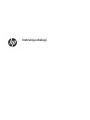 1
1
-
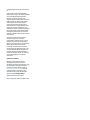 2
2
-
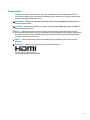 3
3
-
 4
4
-
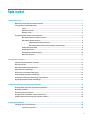 5
5
-
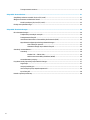 6
6
-
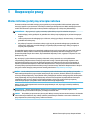 7
7
-
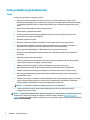 8
8
-
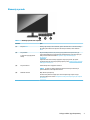 9
9
-
 10
10
-
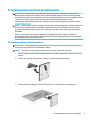 11
11
-
 12
12
-
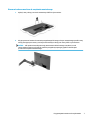 13
13
-
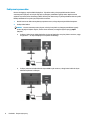 14
14
-
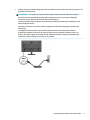 15
15
-
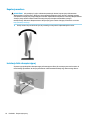 16
16
-
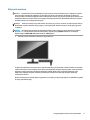 17
17
-
 18
18
-
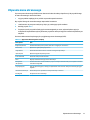 19
19
-
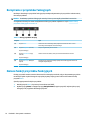 20
20
-
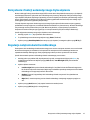 21
21
-
 22
22
-
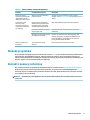 23
23
-
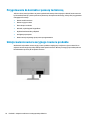 24
24
-
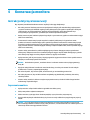 25
25
-
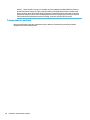 26
26
-
 27
27
-
 28
28
-
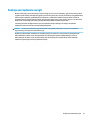 29
29
-
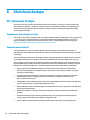 30
30
-
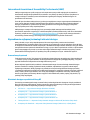 31
31
-
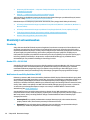 32
32
-
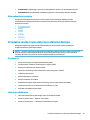 33
33
-
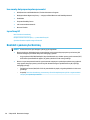 34
34
HP V28 4K Monitor Instrukcja obsługi
- Kategoria
- Telewizory
- Typ
- Instrukcja obsługi
Powiązane artykuły
-
HP Pavilion 27q Display instrukcja
-
HP EliteDisplay S240n 23.8-inch Micro Edge Monitor instrukcja
-
HP ENVY 24 23.8-inch Display instrukcja
-
HP U28 4K HDR Monitor Instrukcja obsługi
-
HP Value 27-inch Displays Instrukcja obsługi
-
HP Value 27-inch Displays Instrukcja obsługi
-
HP Value 24-inch Displays Instrukcja obsługi
-
HP Z27 27-inch 4K UHD Display Instrukcja obsługi
-
HP EliteDisplay E223d 21.5-inch Docking Monitor Instrukcja obsługi
-
HP E344c 34-inch Curved Monitor Instrukcja obsługi